Hướng dẫn cách đổi mật khẩu Facebook hiệu quả an toàn
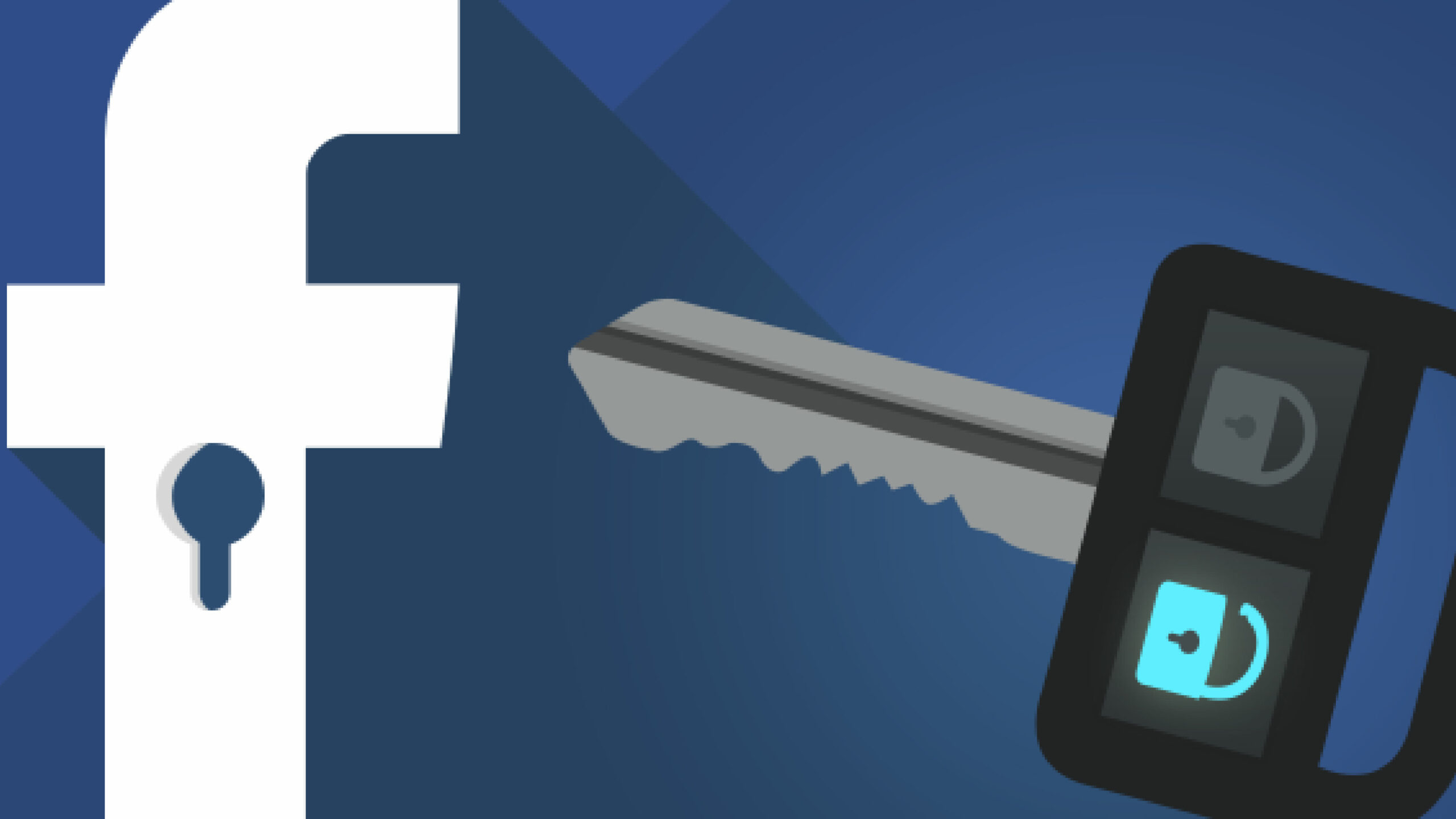
Việc thường xuyên đổi mật khẩu là một trong những biện pháp bảo mật cơ bản nhưng rất quan trọng để bảo vệ tài khoản Facebook của bạn khỏi các mối đe dọa tiềm ẩn, đặc biệt là khi bạn cảm thấy tài khoản có dấu hiệu bị xâm nhập hoặc khi bạn muốn nâng cao mức độ bảo mật. Trong bài viết này, chúng tôi sẽ hướng dẫn bạn cách đổi mật khẩu Facebook một cách hiệu quả và an toàn, đồng thời cung cấp những lưu ý quan trọng để đảm bảo tài khoản của bạn được bảo vệ tốt nhất.
1. Tại sao nên thường xuyên đổi mật khẩu Facebook?
1.1. Bảo vệ khỏi các mối đe dọa tiềm ẩn

Mật khẩu là lớp bảo mật đầu tiên giúp bạn ngăn chặn người khác truy cập trái phép vào tài khoản Facebook của mình. Việc đổi mật khẩu thường xuyên sẽ giúp bảo vệ tài khoản khỏi các nguy cơ bị hack, đặc biệt là nếu mật khẩu cũ của bạn đã bị rò rỉ hoặc sử dụng quá lâu.
1.2. Đảm bảo tính bảo mật khi phát hiện hoạt động bất thường

Nếu bạn thấy các hoạt động đăng nhập lạ hoặc các thiết bị không quen thuộc trong phần lịch sử đăng nhập, đổi mật khẩu ngay lập tức là một bước quan trọng để bảo vệ tài khoản khỏi sự xâm nhập trái phép.
1.3. Nâng cao mức độ bảo mật

Sử dụng mật khẩu mạnh, kết hợp giữa ký tự chữ, số và ký tự đặc biệt, giúp bạn nâng cao mức độ an toàn của tài khoản. Việc thay đổi mật khẩu định kỳ cũng là một thói quen tốt để tránh rủi ro.
2. Cách đổi mật khẩu Facebook trên máy tính
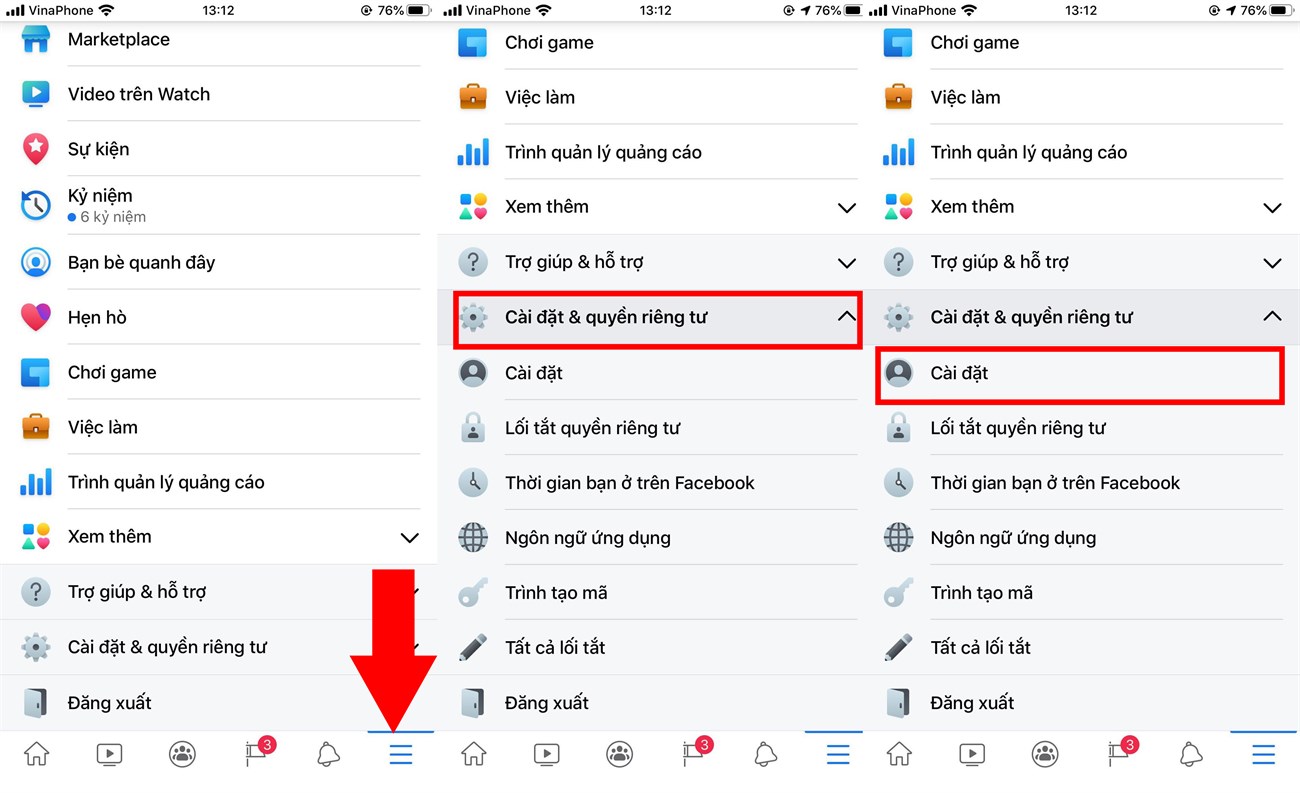
Bước 1: Đăng nhập vào tài khoản Facebook
Trước tiên, hãy mở trình duyệt web và truy cập vào Facebook. Đăng nhập vào tài khoản của bạn bằng email và mật khẩu hiện tại.
Bước 2: Truy cập phần cài đặt
- Ở góc trên bên phải màn hình, nhấp vào mũi tên xuống (hoặc biểu tượng tài khoản).
- Chọn Cài đặt & quyền riêng tư (Settings & Privacy), sau đó chọn Cài đặt (Settings).
Bước 3: Thay đổi mật khẩu
- Ở cột bên trái, nhấp vào Bảo mật và đăng nhập (Security and Login).
- Cuộn xuống phần Đăng nhập, sau đó nhấp vào Chỉnh sửa (Edit) bên cạnh mục Thay đổi mật khẩu (Change Password).
- Nhập mật khẩu hiện tại, sau đó nhập mật khẩu mới và xác nhận mật khẩu mới.
- Nhấn Lưu thay đổi (Save Changes) để hoàn tất.
Bước 4: Đăng xuất khỏi các thiết bị khác (tùy chọn)
Sau khi thay đổi mật khẩu, Facebook sẽ cung cấp cho bạn tùy chọn đăng xuất khỏi tất cả các thiết bị khác hoặc tiếp tục giữ nguyên trạng thái đăng nhập. Nếu bạn nghi ngờ tài khoản bị xâm nhập, nên chọn đăng xuất khỏi tất cả các thiết bị để bảo đảm an toàn.
3. Cách đổi mật khẩu Facebook trên điện thoại (iPhone & Android)
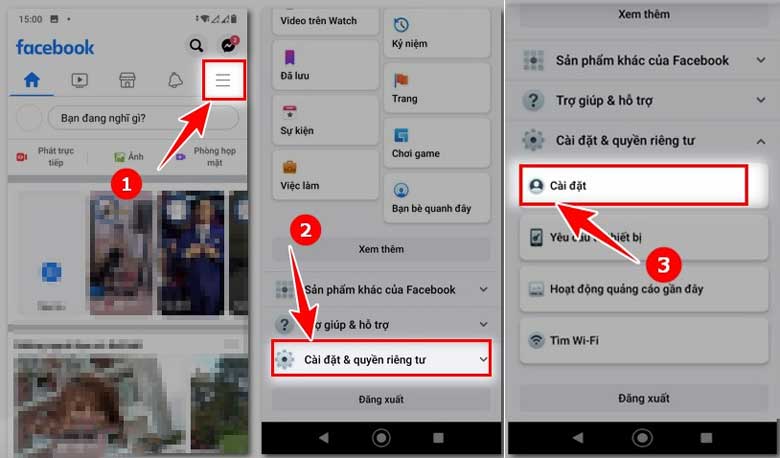
Bước 1: Mở ứng dụng Facebook
Mở ứng dụng Facebook trên điện thoại của bạn và đăng nhập nếu chưa đăng nhập.
Bước 2: Truy cập cài đặt
- Nhấn vào biểu tượng ba dấu gạch ngang (☰) ở góc dưới cùng bên phải (iPhone) hoặc góc trên cùng bên phải (Android).
- Cuộn xuống và nhấn vào Cài đặt & quyền riêng tư (Settings & Privacy), sau đó chọn Cài đặt (Settings).
Bước 3: Thay đổi mật khẩu
- Trong phần Cài đặt, chọn Bảo mật và đăng nhập (Security and Login).
- Tìm mục Đăng nhập, nhấn vào Thay đổi mật khẩu (Change Password).
- Nhập mật khẩu hiện tại, mật khẩu mới, và xác nhận mật khẩu mới.
- Nhấn Lưu thay đổi (Save Changes) để hoàn tất quá trình đổi mật khẩu.
4. Mẹo tạo mật khẩu mạnh và an toàn
Một mật khẩu mạnh là yếu tố quan trọng để bảo vệ tài khoản của bạn trước các nguy cơ bị xâm nhập. Dưới đây là một số mẹo giúp bạn tạo mật khẩu mạnh:
4.1. Sử dụng mật khẩu dài và phức tạp

Mật khẩu nên có ít nhất 12 ký tự, bao gồm chữ hoa, chữ thường, số, và ký tự đặc biệt (như @, #, $, %). Điều này giúp tăng cường độ khó khi người khác cố gắng đoán mật khẩu của bạn.
4.2. Tránh sử dụng thông tin cá nhân
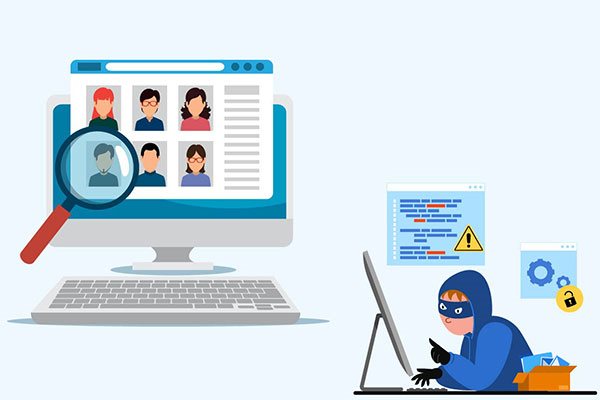
Không nên sử dụng các thông tin dễ đoán như tên, ngày sinh, số điện thoại hoặc các từ đơn giản. Kẻ gian thường sử dụng các thông tin này để phá mật khẩu.
4.3. Sử dụng cụm từ hoặc mật khẩu có cấu trúc đặc biệt

Thay vì dùng một từ đơn giản, bạn có thể sử dụng các cụm từ dễ nhớ nhưng khó đoán. Ví dụ, thay vì dùng từ “Password123”, bạn có thể dùng cụm từ như “S3cure!P@ss2024”.
5. Bật xác thực hai yếu tố để bảo mật tốt hơn
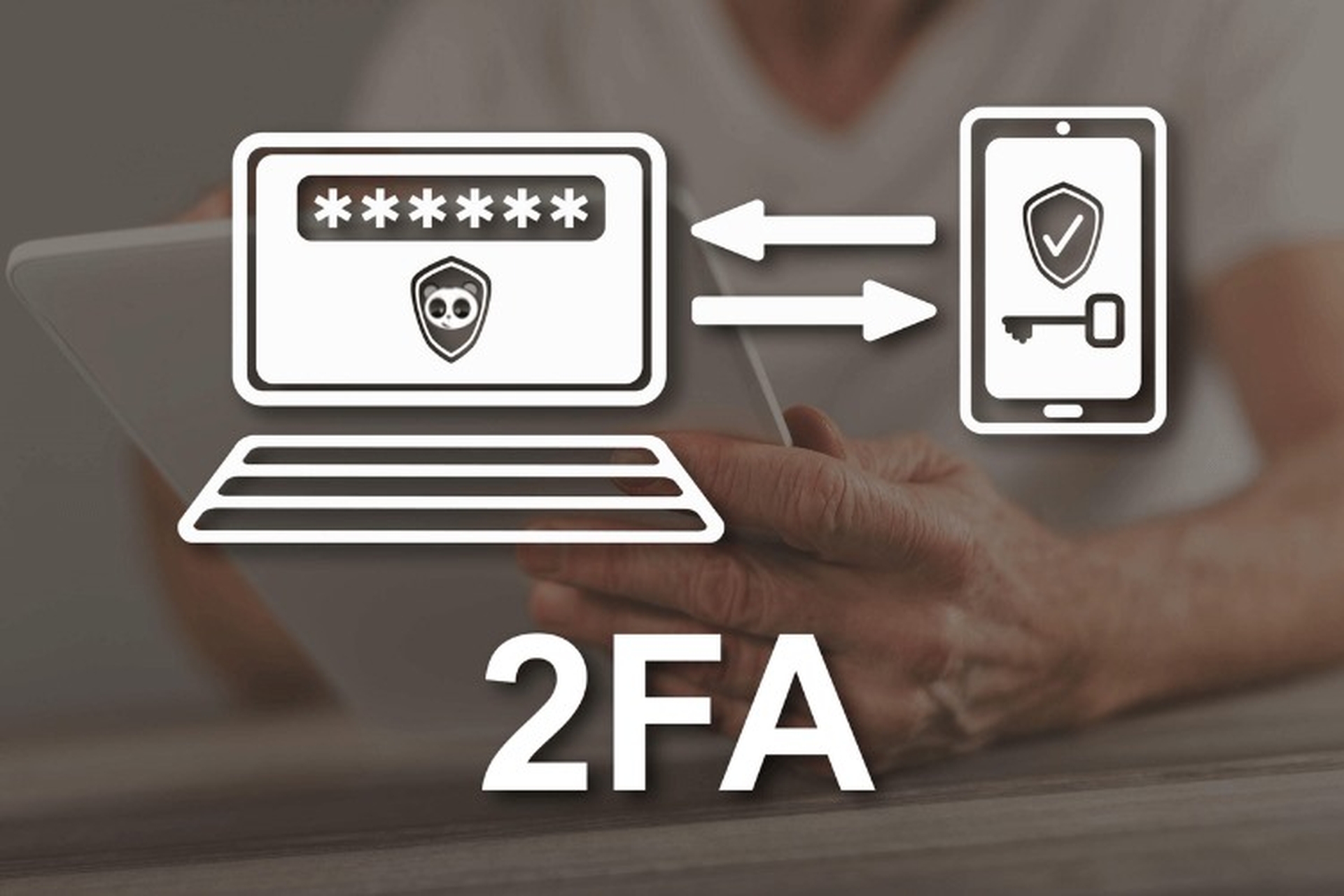
Để tăng cường bảo mật tài khoản Facebook, ngoài việc đổi mật khẩu, bạn nên bật tính năng xác thực hai yếu tố (Two-Factor Authentication – 2FA). Với tính năng này, mỗi khi bạn đăng nhập từ một thiết bị mới, Facebook sẽ yêu cầu bạn nhập thêm mã xác thực gửi đến số điện thoại hoặc ứng dụng bảo mật.
Cách bật xác thực hai yếu tố:
- Vào Cài đặt & quyền riêng tư (Settings & Privacy), sau đó chọn Cài đặt (Settings).
- Chọn Bảo mật và đăng nhập (Security and Login).
- Tìm phần Xác thực hai yếu tố (Two-Factor Authentication) và nhấn vào Chỉnh sửa (Edit).
- Chọn phương thức xác thực (số điện thoại hoặc ứng dụng xác thực như Google Authenticator), sau đó làm theo hướng dẫn để kích hoạt.
6. Kiểm tra hoạt động đăng nhập sau khi đổi mật khẩu
Sau khi đổi mật khẩu, bạn nên kiểm tra lại các thiết bị và phiên đăng nhập để đảm bảo rằng không có hoạt động đăng nhập lạ.
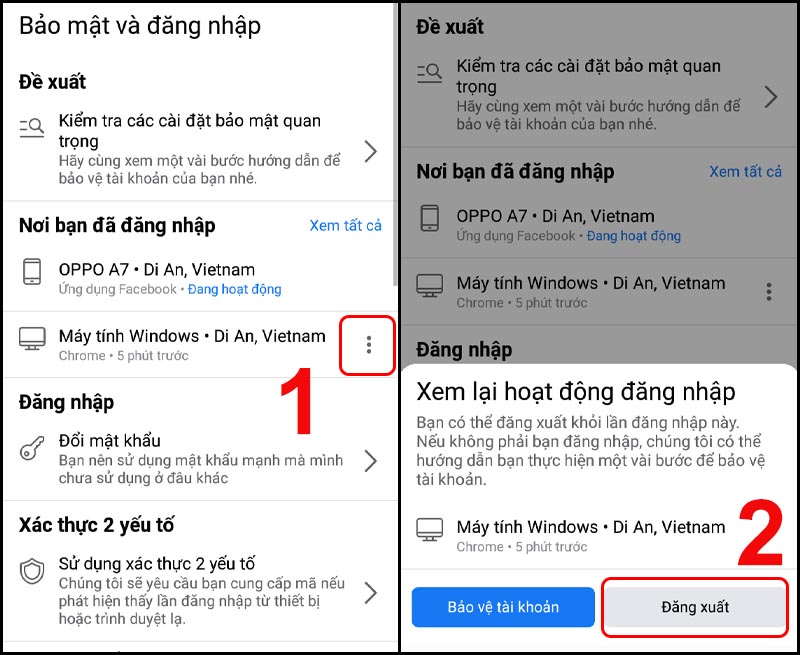
Cách kiểm tra thiết bị đăng nhập:
- Vào Cài đặt (Settings), chọn Bảo mật và đăng nhập (Security and Login).
- Tại phần Nơi bạn đã đăng nhập (Where You’re Logged In), bạn sẽ thấy danh sách các thiết bị đã đăng nhập tài khoản của mình.
- Nếu phát hiện thiết bị lạ, bạn có thể nhấn Đăng xuất (Log Out) để ngắt kết nối thiết bị đó.
7. Những lưu ý khi đổi mật khẩu Facebook
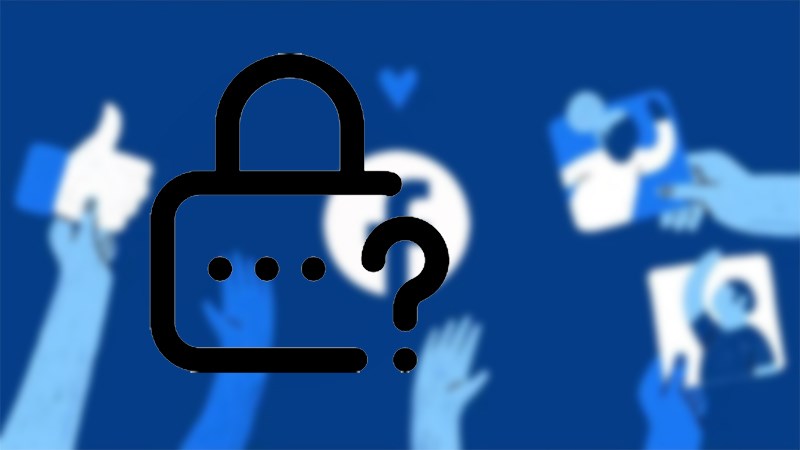
7.1. Không chia sẻ mật khẩu với người khác
Mật khẩu là thông tin cá nhân quan trọng, bạn không nên chia sẻ nó với bất kỳ ai, kể cả bạn bè hoặc người thân, để tránh việc tài khoản bị xâm nhập.
7.2. Tránh sử dụng cùng mật khẩu cho nhiều tài khoản
Việc sử dụng một mật khẩu cho nhiều tài khoản có thể dẫn đến rủi ro lớn. Nếu một tài khoản bị xâm nhập, những tài khoản khác cũng có thể bị ảnh hưởng. Hãy đảm bảo rằng mỗi tài khoản quan trọng có mật khẩu riêng.
7.3. Thường xuyên thay đổi mật khẩu
Đổi mật khẩu định kỳ, ví dụ mỗi 6 tháng, là một thói quen tốt để đảm bảo an toàn cho tài khoản của bạn.
8. Kết luận
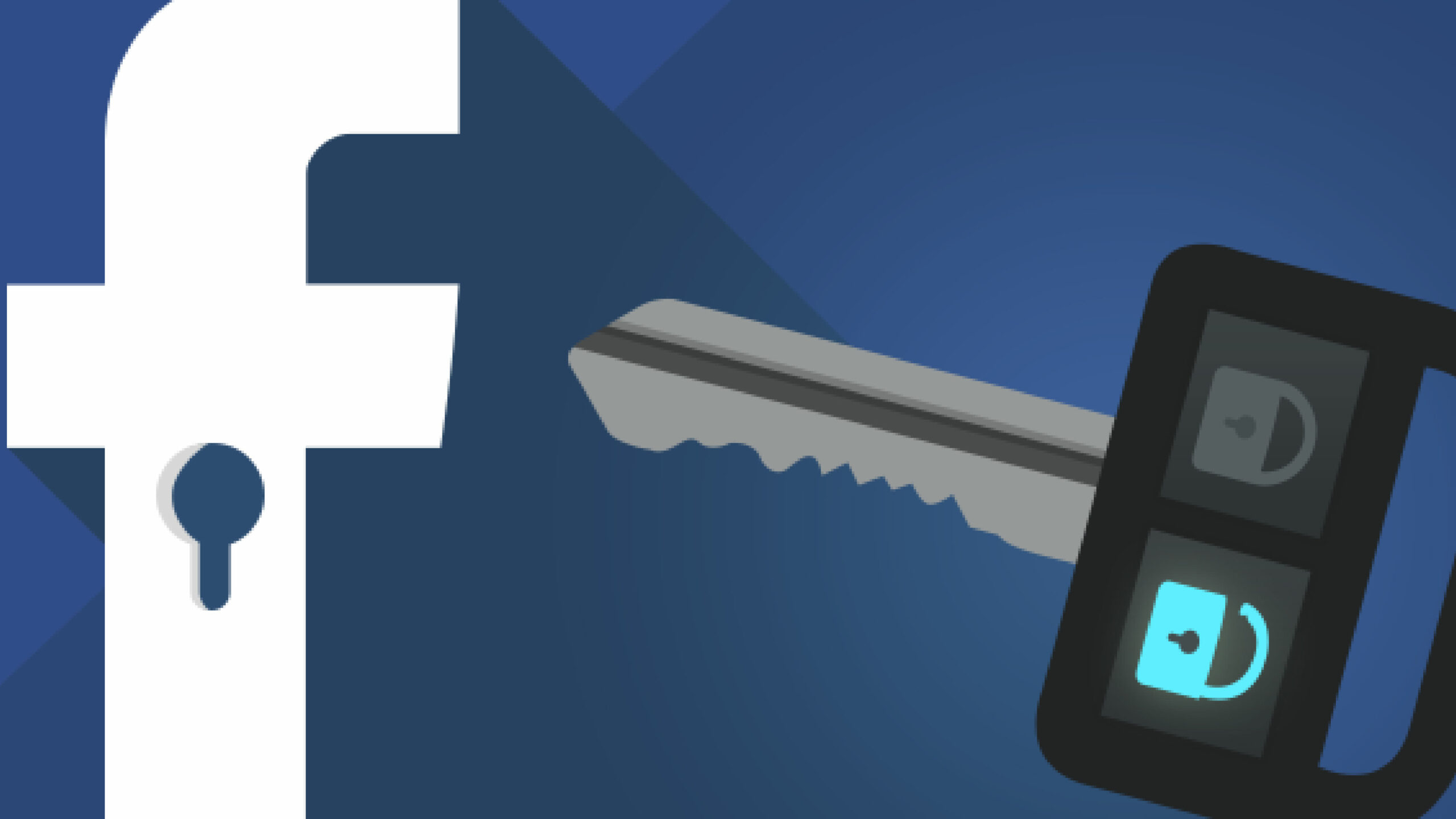
Việc đổi mật khẩu Facebook thường xuyên là một trong những cách đơn giản nhưng hiệu quả nhất để bảo vệ tài khoản của bạn khỏi các mối đe dọa tiềm ẩn. Bằng cách làm theo các bước hướng dẫn trong bài viết này và áp dụng các mẹo bảo mật, bạn sẽ đảm bảo rằng tài khoản của mình luôn được bảo vệ an toàn.
Cảm ơn bạn đã dành thời gian để theo dõi bài viết này. Chúng tôi hiểu rằng việc bảo vệ thông tin cá nhân trên Facebook là điều rất quan trọng, và COHOTECH mong muốn luôn đồng hành cùng bạn trong những bước đi đó. Nếu bạn có bất kỳ câu hỏi nào, hãy để lại bình luận để chúng tôi hỗ trợ bạn ngay. Hãy chia sẻ bài viết này với những người thân yêu của bạn để cùng nhau bảo vệ an toàn trực tuyến nhé!


















